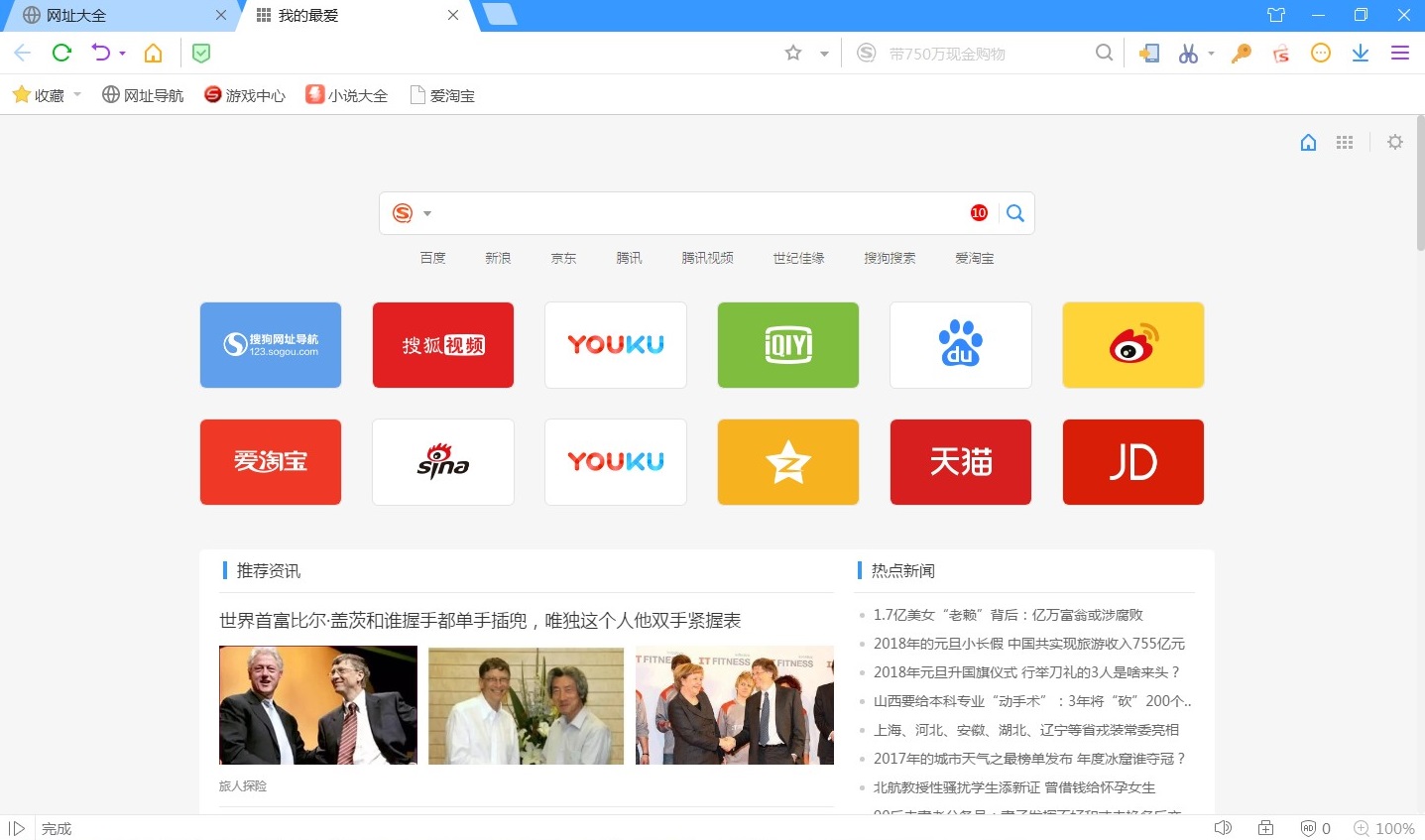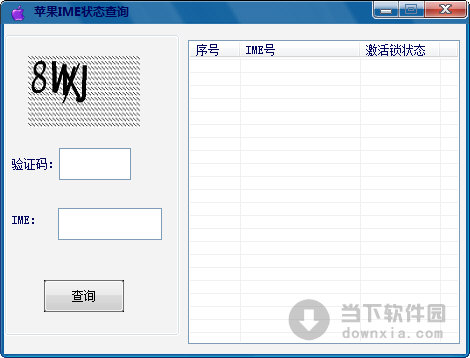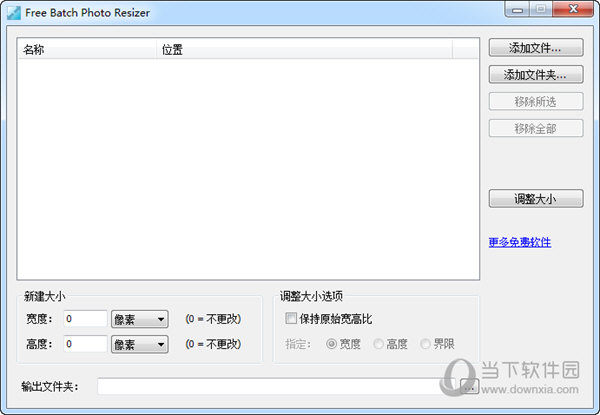win11文件夹访问被拒绝怎么解决?Win11文件夹访问被拒绝的解决方法下载
近期有不少的用户们在使用win11系统的时候遇到了文件夹访问被拒绝的问题,那么这要怎么解决?下面就让知识兔来为用户们介绍一下Win11文件夹访问被拒绝的解决方法吧。
Win11文件夹访问被拒绝的解决方法
1、首先右键单价被拒绝的文件夹,打开“属性”。
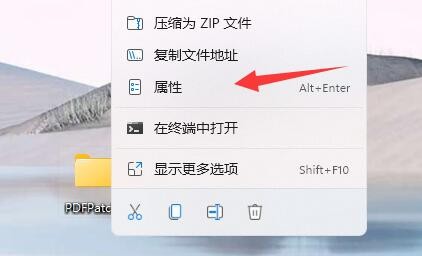
2、进入“安全”,检查有没有正在使用的用户。
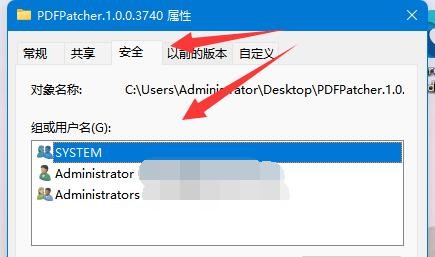
3、如果知识兔有用户,选中,点击“编辑”。
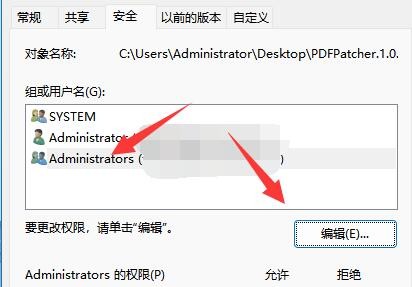
4、勾选所有权限为“允许”。
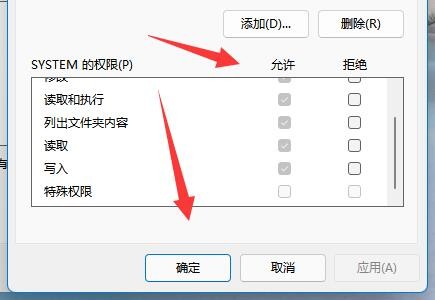
5、如果知识兔没有用户,需要点击“添加”一个新的。
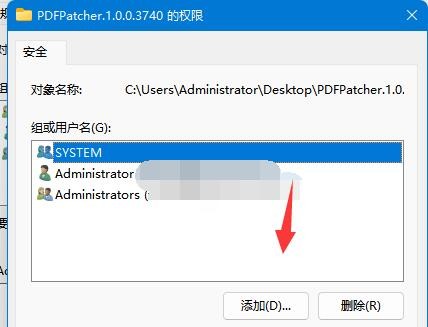
6、知识兔点击左下角的“高级”选项。
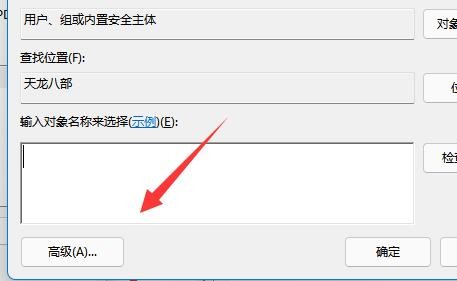
7、知识兔点击右侧“立即查找”选项。
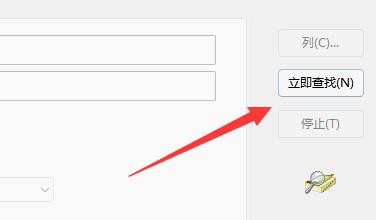
8、最后将我们的用户“确定”添加进来再添加权限即可。
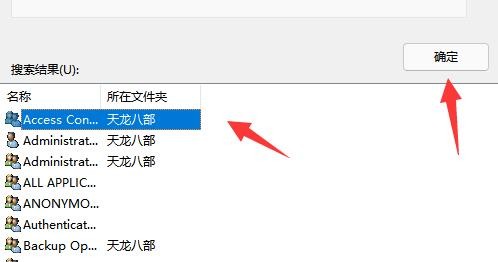
下载仅供下载体验和测试学习,不得商用和正当使用。

![PICS3D 2020破解版[免加密]_Crosslight PICS3D 2020(含破解补丁)](/d/p156/2-220420222641552.jpg)